Khắc phục các vấn đề thường gặp trên AndroidCập nhật lúc 16h32' ngày 22/11/2010
Nguồn: duyluandethuong
http://www.tinhte.vn/thu-thuat-android-290/thu-thuat-khac-phuc-cac-van-de-thuong-gap-tren-android-437184/ <blockquote class="postcontent restore ">
Chiếc điện thoại Android của bạn gặp vấn đề? Khoan mang ra tiệm, hãy thử tự mình "vọc" để thấy được cái thú vị khi dùng smartphone chạy hệ điều hành Android, lại tiết kiệm một khoảng tiền. Bên dưới là những lỗi thường gặp và cách khắc phục chúng. 1. Không thể gửi và nhận file một số loại tập tin bằng bluetoothĐây là vấn đề thường gặp của nhiều người dùng Android mới. Mặc định, Android chỉ cho phép gửi và nhận một số loại tập tin giới hạn, chẳng hạn như không thể gửi tập tin nhạc. Lí do giới hạn là vì Google hạn chế việc vi phạm bản quyền nội dung số, cũng như những gì Apple đã làm với iOS. Để giải quyết vấn đề này, bạn có thể cài đặt ứng dụng
Bluetooth File Transfer (miễn phí trên Market). Ứng dụng này cho phép bạn gửi và nhận bất kì tập tin nào, cũng như duyệt những tập tin hiện có trên thiết bị bluetooth khác. Ngoài ra, Bluetooth File Transfer còn có khả năng quản lí tập tin. Những ứng dụng tương đương bạn có thể lựa chọn là
Bluetooth module cho ASTRO File Manager,
Estrong File Explorer.
2. Máy không thể mở lênTriệu chứng thường gặp đó là thiết bị dùng Android không thể khởi động hoặc không thể boot vào hệ điều hành mà bị dừng lại tại logo hãng sản xuất/logo Android.
Vấn đề này thường do xung đột phần cứng hay phần mềm. Nếu như bạn vừa “nghịch” máy như up ROM, nâng cấp firmware, root máy, chạy file update.zip,… lỗi thuộc về phần mềm. Bạn có thể tham khảo các topic trong diễn đàn Tinh Tế về những việc liệt kê nói trên để biết cách khắc phục.
Với lỗi xung đột phần cứng, trước hết, bạn hãy thử sạc lại điện thoại nếu như máy đã hết pin. Nếu như bạn vẫn chưa thể mở máy, thử tháo pin của máy rồi gắn lại. Trong trường hợp máy vẫn chưa hoạt động, lần lượt tháo thẻ nhớ rồi tháo SIM ra khỏi máy rồi thử lại. Nếu vẫn chưa thành công, bạn nên mang máy đi bảo hành.
3. Máy đột nhiên không rung khi có cuộc gọi/tin nhắnCó khả năng một phần mềm nào đó đã thay đổi thiết lập về cuộc gọi và tin nhắn. Để chỉnh lại, bạn truy cập vào
Settings > Sound & display, sau đó chọn vào
Phone vibrate. Đây là thiết lập cho cuộc gọi. Với tin nhắn, bạn vào ứng dụng
Messaging (hoặc ứng dụng tin nhắn nào đó mà bạn dùng), nhấn nút Menu > Settings. Ở trường
Notification settings, chọn vào
Vibrate. Thiết lập này sẽ giúp cho máy rung cả khi đang để chế độ rung (vibrate mode) hoặc chế độ im lặng (silent mode).
4. Máy quá nóng trong quá trình sử dụngMáy nóng khi thời gian sử dụng kéo dài, chạy các ứng dụng nặng như xem phim, chơi game hay truy cập Wifi là chuyện bình thường. Tuy nhiên, khi chỉ vừa sử dụng một lát mà máy đã nóng thì cần phải xem lại. Máy nóng thường thể hiện rõ nhất ở mặt sau, khu vực có pin hoặc khu vực đặt nhiều linh kiện.
Để theo dõi nhiệt độ của máy, bạn có thể dùng ứng dụng
SetCPU (không miễn phí, đã có chia sẻ trên diễn đàn) hoặc
Android System Info (miễn phí trên Market). Hai ứng dụng này cho biết nhiệt độ của CPU và nhiệt độ của pin. Riêng SetCPU có widget theo dõi thông số CPU thời gian thực. Thông thường,
nhiệt độ từ 30ºC cho đến 40ºC là bình thường, bạn không cần phải lo lắng. Trên mức này, bạn có thể dừng chạy các ứng dụng nặng, tắt Wifi, Bluetooth và dùng ứng dụng quản lí tiến trình (task manager) để tắt các ứng dụng không cần thiết.
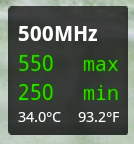 Widget theo dõi nhiệt độ và xung nhịp CPU của SetCPU
Widget theo dõi nhiệt độ và xung nhịp CPU của SetCPUNgoài ra, bạn cũng nên dùng ứng dụng SetCPU để giới hạn xung nhịp của CPU không chỉ để giảm nhiệt độ mà còn để tiết kiệm pin. Lưu ý: Chỉ nên hạ xung khi không cần chơi chơi game, xem video,... Giới hạn bằng cách chạy phần mềm SetCPU, chọn loại điện thoại Android mà bạn đang dùng, sau đó chọn
Profiles. Có rất nhiều profile cho bạn chọn, tên mỗi profile tương ứng với tình trạng điện thoại. Bên dưới là xung nhịp tối đa và tối thiểu của profile đó. Đừng quên chọn vào
Profiles On.
5. Không thể truy cập WifiKhi không thể truy cập Wifi, bạn hãy thử những bước sau:
+ Chắc chắn mạng Wifi mà bạn muốn truy cập cũng như thiết lập Wifi trên máy đã được bật (có thể tắt rồi bật lại tùy chọn Wifi của Android).
+ Thử đi thử lại nhiều lần việc truy cập vào mạng Wifi đó. Hỏi người quản trị để biết liệu password có bị đổi hay không. Nếu có, vào
Settings > Wireless & networks > Wifi settings, nhấn giữ tên mạng Wifi đó và chọn
Change password.
+ Nếu như bạn vẫn chưa thể truy cập vào một mạng Wifi đã từng vào trước đó, bạn vào
Wifi settings. Nhấn giữ vào tên mạng Wifi mong muốn, chọn
Forget Network. Sau đó tiến hành truy cập lại bình thường như với một mạng Wifi mới. Bạn nhớ nhập đúng password.
Với model Motorola Milestone chính hãng tại Việt Nam, lỗi rớt Wifi sau khoảng 2-5 phút truy cập thường xảy ra. Nếu máy bạn bị tình trạng trên, bạn hãy vào Market, tìm phần mềm
Droid/MS WifiPowerSavingOff rồi cài đặt. Máy cần phải root trước khi cài. Chạy phần mềm lên, chọn vào ô Auto Check. Khi chọn tùy chọn này, phần mềm sẽ tự thay đổi thiết lập tiết kiệm điện của Wifi (thủ phạm gây ra tình trạng rớt mạng) về chế độ tắt. Ứng dụng tự chạy mỗi khi máy được khởi động nên bạn không cần phải tự tay kiểm tra WifiPowerSavingOff.
Với một số máy HTC Hero và Legend, tình trạng rớt mạng cũng có xảy ra. Khi đó, bạn chỉ cần tắt nguồn modem Wifi rồi mở lại là xong. Có thể thực hiện tương tự cho những model khác.
6. Không thể truy cập GPRS/EDGE/3GTrước hết, hãy chắc rằng bạn đã đăng kí sử dụng dịch vụ với nhà mạng. Nếu đã đăng kí rồi, bạn vào
Settings > Wireless & networks > Mobile networks. Tại đây, nếu bạn muốn dùng 3G, bắt buộc phải bỏ tùy chọn
Use only 2G networks.
Có thể kiểm tra lại thông tin về username, password của mạng 2G/3G bằng cách vào mục
Access Point Names (APN). Nếu thông tin chưa khớp, bạn có thể tạo một access point mới bằng cách nhấn vào nút Menu > New APN. Nhập tên vào ô Name. Tại các phần bên dưới, thông số tùy thuộc vào từng nhà mạng khác nhau.
VinaPhoneAPN: m3-world
Username: mms
Password: mms
Mobifone:APN: m-wap
Username: mms
Password: mms
Viettel:APN: v-internet
Username: (để trống)
Password: (để trống)
VietnaMobile:APN: Internet
Username: (để trống)
Password: (để trống)

Sau khi nhập đầy đủ thông tin, nhấn nút Menu > Save. Khi quay lại phần APN, chọn vào tên APN vừa tạo. Thử lại để biết kết quả.
7. Máy không nhận ra thẻ nhớ, thẻ nhớ lỗiMời bạn thao khảo cách giải quyết ở mục 9 của bài viết
"9 mẹo Android hữu ích cho người dùng mới".
8. Những vấn đề khó khăn khác:1) Tắt Auto correct (tính năng tự động hoàn thành khi gõ chữ, không cần lắm với người Việt) bằng cách vào
Settings > Language & keyboard > Chọn mục settings của bàn phím mà bạn đang dùng. Trong trang vừa hiện ra, bỏ chọn
Show suggestions và
Auto-correct errors hoặc
Auto-complete tùy máy.
2) Sửa lỗi không dùng được nút nhấn tai nghe với các ứng dụng nghe nhạc từ Market của HTC Hero: cài ứng dụng
Headset button fix (miễn phí) tại Market.
3) Kiểm tra đèn LED báo tin nhắn và cuộc gọi nhỡ: sử dụng ứng dụng
Led Tester hoặc
LED Color Tester. Chỉnh màu đèn LED đó: ứng dụng
Blink hoặc
Erik’s Missed Call LED. Tất cả đều miễn phí trên Market.
4) File âm thanh của ứng dụng bị lẫn vào trình nghe nhạc mặc định: thêm một file trống với tên
.nomedia vào thư mục chưa các file âm thanh đó. Có thể dùng các ứng dụng nghe nhạc khác có chức năng lọc hoặc tổ chức thư mục chỉ chứa file nhạc như
mixZing, nemoPlayer (đã có chia sẻ tại diễn đàn Tinh Tế).
</blockquote>
